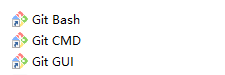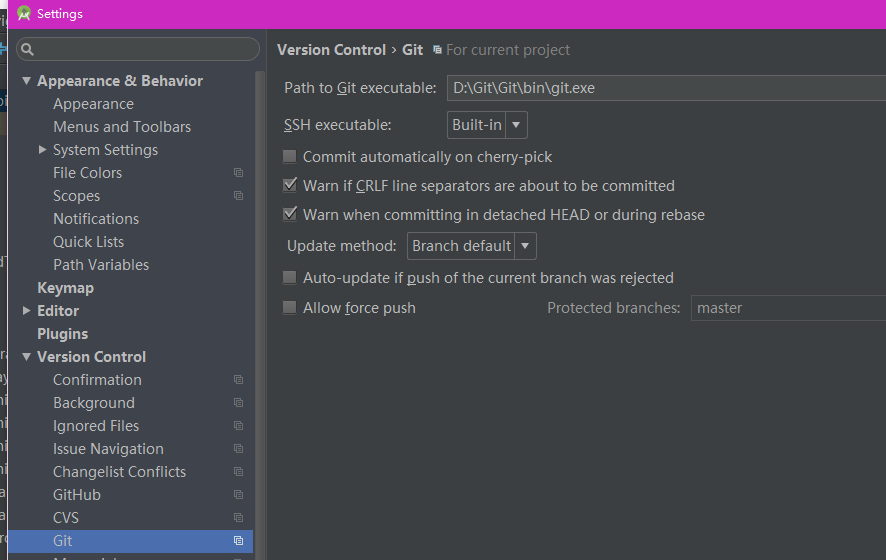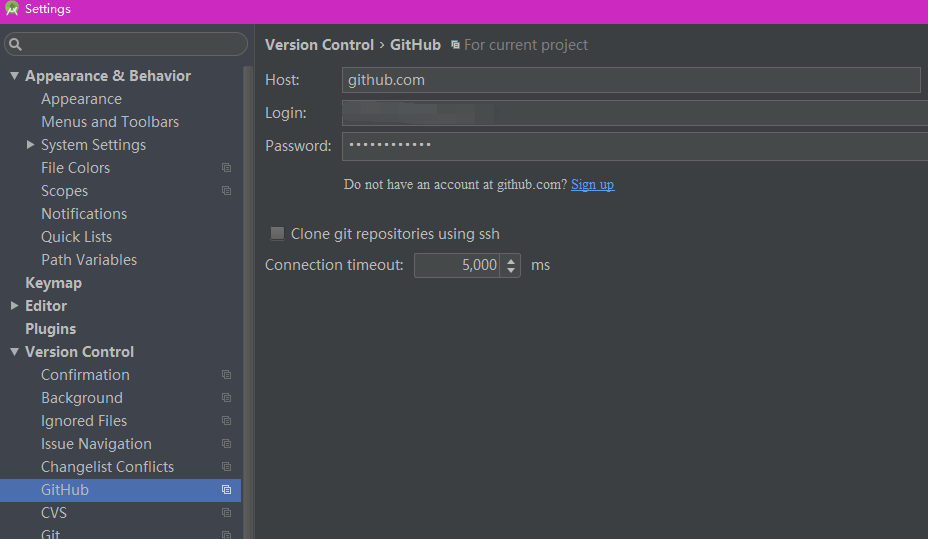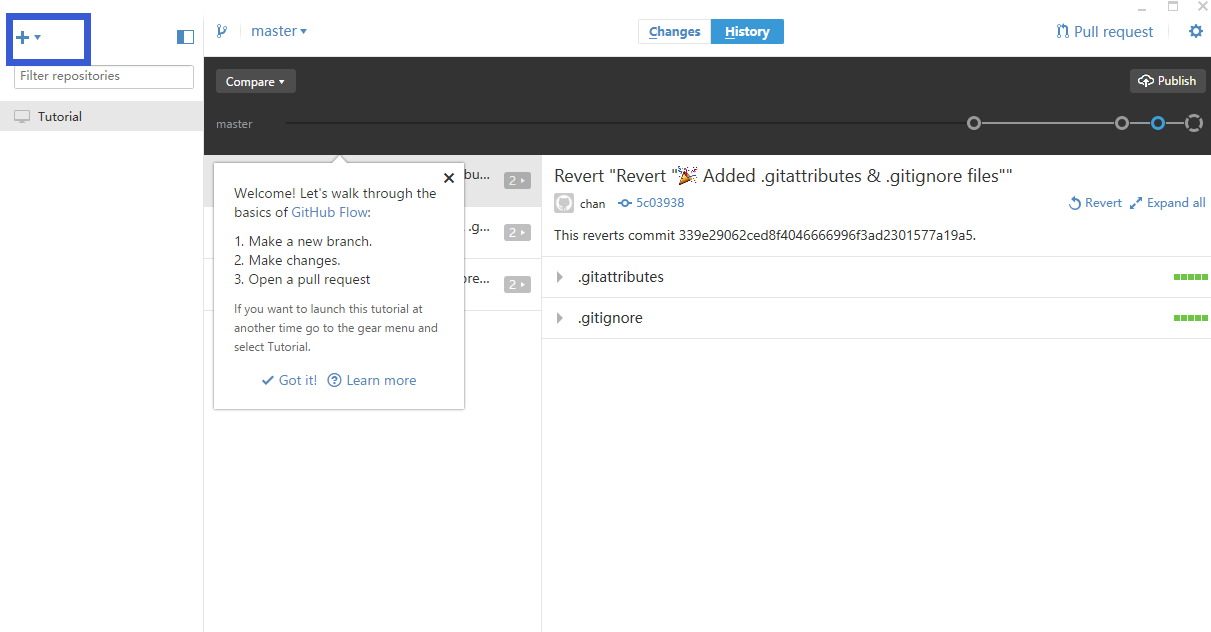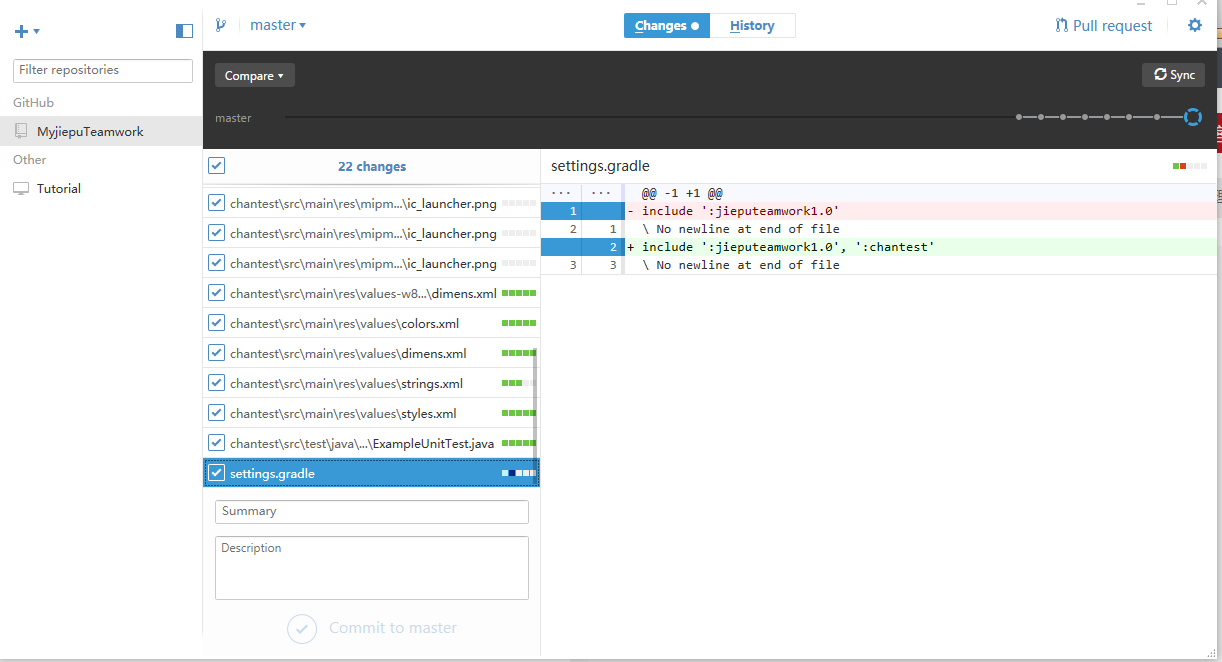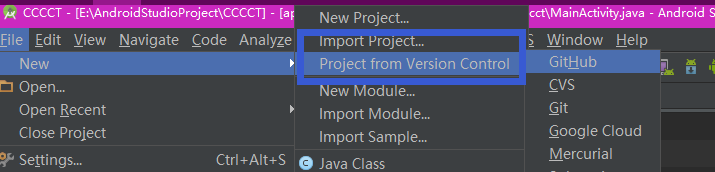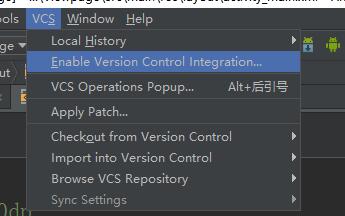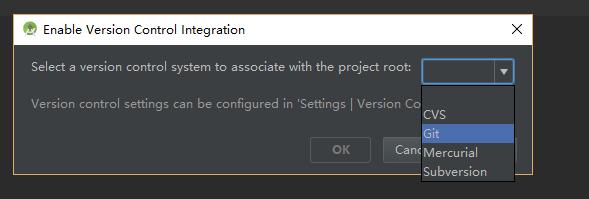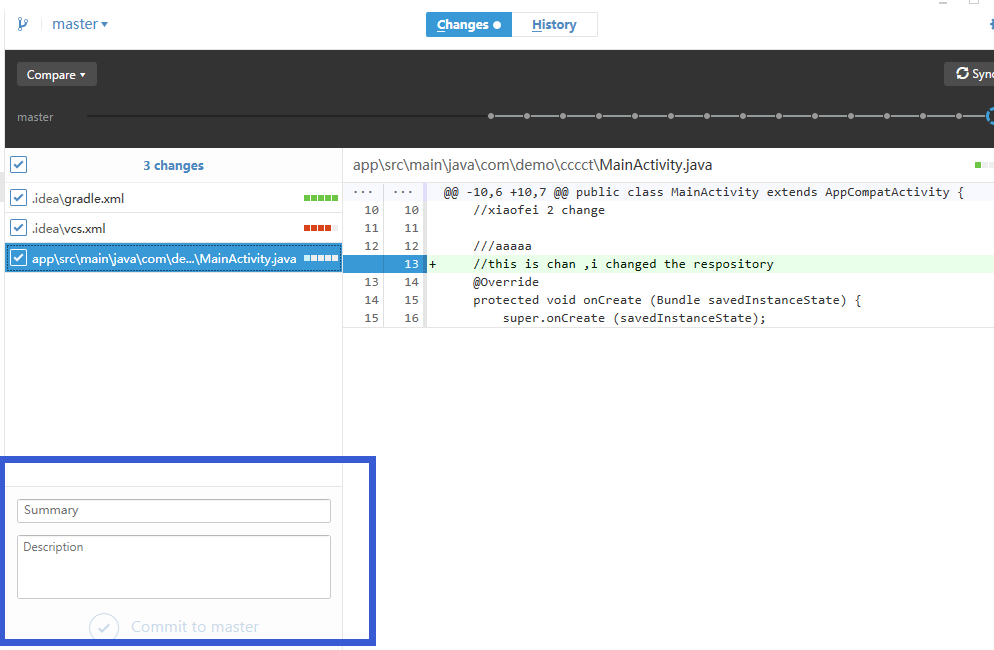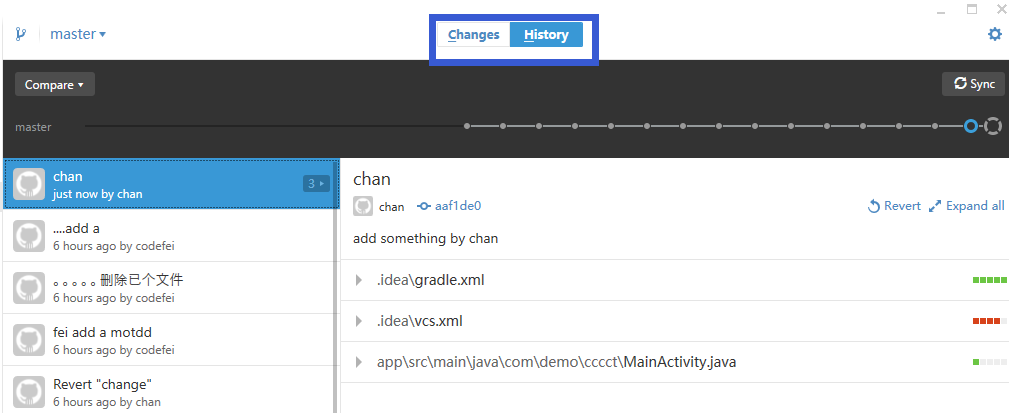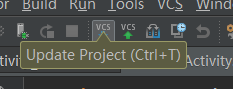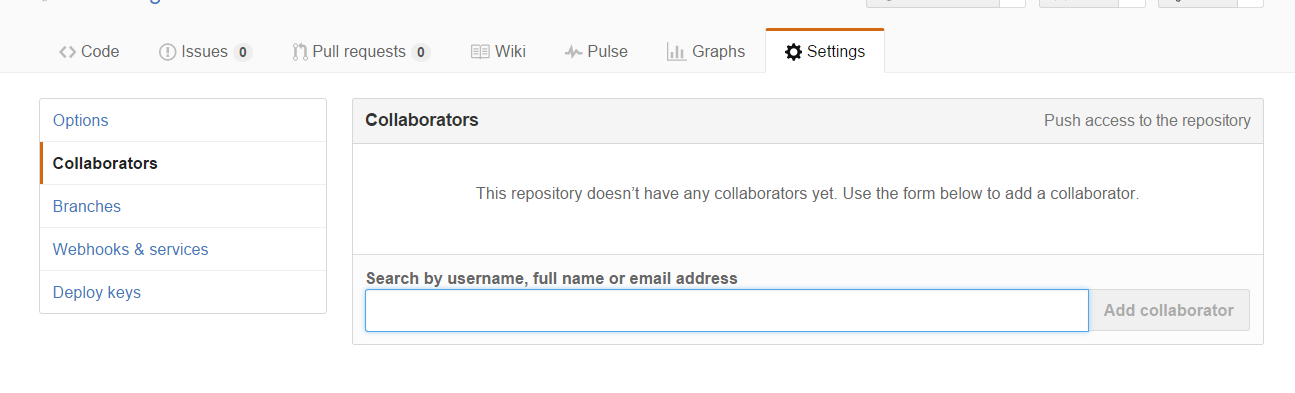本文主要是介绍Iwfu-GitHub客户端使用,希望对大家解决编程问题提供一定的参考价值,需要的开发者们随着小编来一起学习吧!
Git/GitHub介绍
GitHub是著名的项目托管平台,有关Git和GitHub的介绍参考下面链接:
Git介绍
GitHub介绍
GitHub客户端安装
其实AndroidStudio已经集成了GitHub版本控制插件,开发时直接在AndroidStudio上使用即可,不过为了方便管理和查看,还是单独下载一个GitHub客户端使用。
首先要使用Git版本控制要
下载Git客户端到本地
,官网下载地址:
https://git-scm.com/download/
下载完成
后生成下面三个git工具,可以选择其中一种进行git使用:
将Git与AndroidStudio配合使用
(AS用于编码,github用于管理),如下图 :
再在AS中配置GitHub信息,如果没有GitHub账号先注册一个
下载GitHub客户端,方便在本地管理.
进入Github,任意进入一个Respository,点击如图所示的图标,如果电脑上没有Github客户端则会提示你下载客户端,下载后启动安装。
安装客户端时是要联网的(其实就是下载),默认点击安装会报错,最好翻墙安装,或者百度下报错原因。
安装完成点击进入客户端,客户端界面点左上角的图标如图:
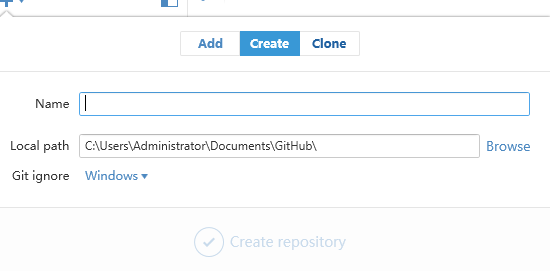
从左到右依次是:
add–添加本地已有的Respository(资源库),
create–新建respository
clone–从github克隆respository到本地
导入或新建资源库后:
然后打开AndroidStudio,导入已经克隆到本地的项目,或者直接打开已经从本地上传到Github上的项目.
导入完成后,就可以对项目进行编码。
比如我在一个页面添加了一行注释。
修改完可以通过AS内置的插件提交,工具栏上的更新和上传按钮
没有上述按钮的可以通过下面方法调出
在AS中vcs菜单中选择Enable Version Control Integration
然后选择git
或者通过Github客户端提交修改,在方框中填入此次修改的备注信息,点击提交
提交后可以在history界面查看到刚刚的修改
Revert可以撤销修改,Expand all 显示这次修改的全部详情。
使用Github客户端可以很方便的管理工程,进行版本控制,查看修改情况,跟进开发进度。
如果别人修改了项目的文件,我们只需要点击Github客户端中间的Sync同步按钮,就可以同步项目的进度,同时在AndroidStudio上点击同步更新代码情况。
如果自己的项目要加入别人开发,进入github主页,进入自己的工程页面,选择设置,输入合作人的账号,添加合作人。
同理别人可以添加你合作完成一个项目。添加入项目后,通过Github客户端clone项目到本地。
其他注意事项
每次开始编码记得同步一下(Sync)项目,查看最近有哪些修改,避免有未知修改导致编码时出现问题。每次修改完工程后记得提交!无论是通过AS或者Github客户端,提交时备注不能为空。注意Github是基于Git的,要先安装Git版本控制,才能使用Github相关功能,正因为此,不使用Github将项目托管到远程服务器,在本地上我也可以使用Git进行项目版本控制。AS上其实已经继承了Github的基本功能,可以不下载Github客户端,这里只是为了更加直观的查看项目进行版本控制,随个人喜好而变。
这篇关于Iwfu-GitHub客户端使用的文章就介绍到这儿,希望我们推荐的文章对编程师们有所帮助!